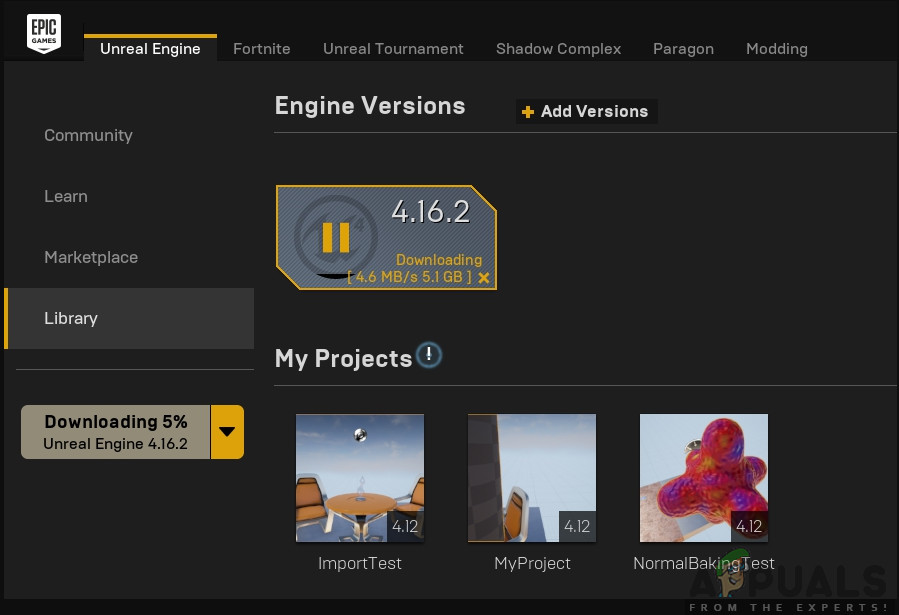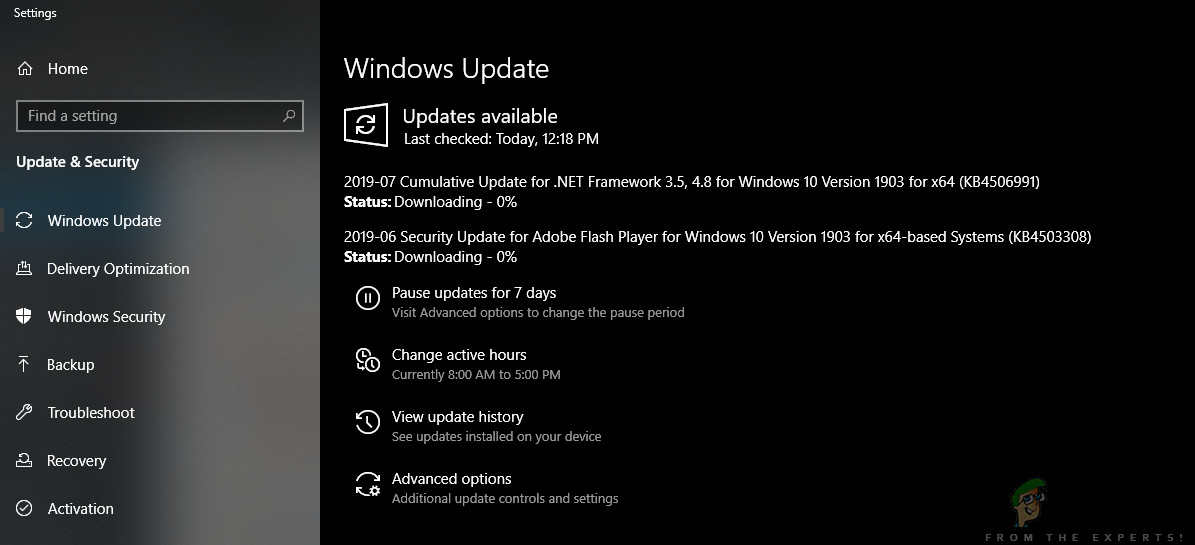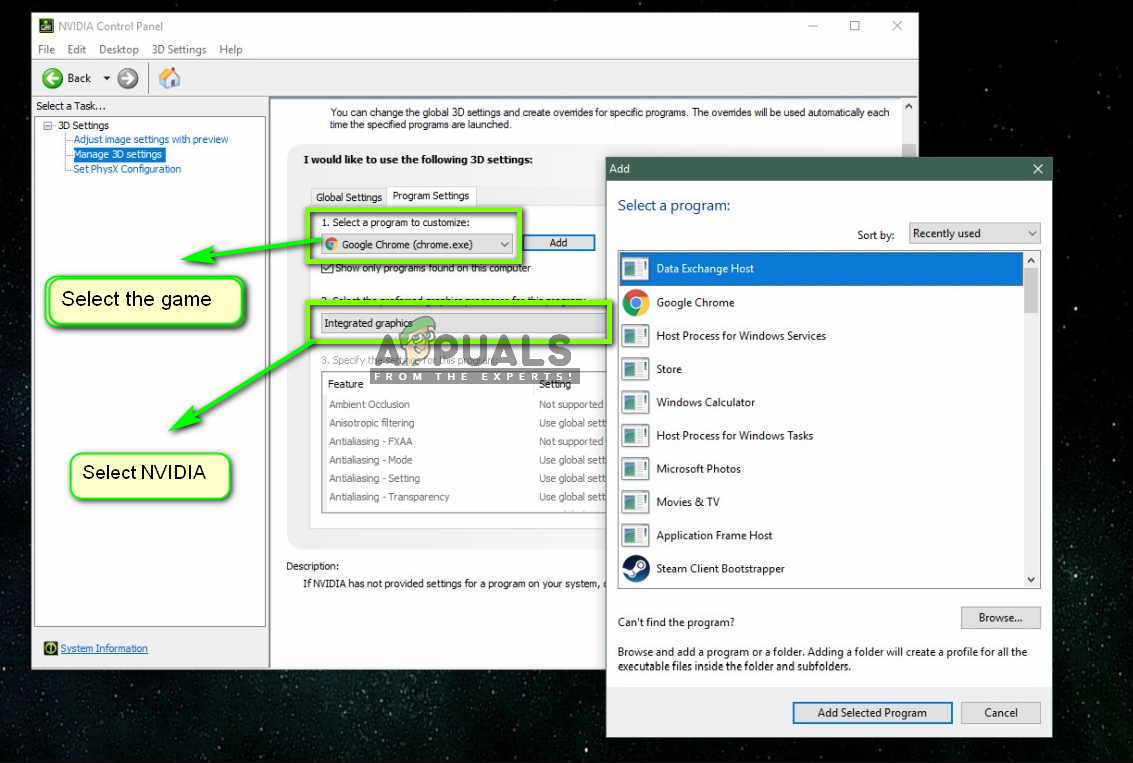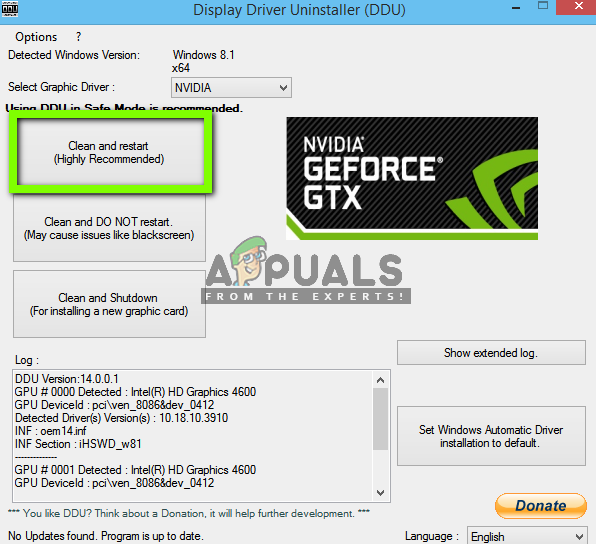వినియోగదారులు దోష సందేశాన్ని అనుభవిస్తారు ‘డీ 3 డి పరికరం పోవడం వల్ల అన్రియల్ ఇంజిన్ నిష్క్రమిస్తోంది మీ కంప్యూటర్లోని D3D పరికరంతో అన్రియల్ కనెక్ట్ కాలేదు. ఈ లోపం చాలా సాధారణం మరియు వారి కంప్యూటర్లలో స్పష్టమైన సమస్యలు లేని వినియోగదారులకు కూడా సంభవించవచ్చు.

డి 3 డి పరికరం పోవడం వల్ల అన్రియల్ ఇంజిన్ నిష్క్రమిస్తోంది
అన్రియల్ ఇంజిన్ డెవలపర్ల ప్రకారం, కంప్యూటర్ యొక్క గ్రాఫిక్స్ లేదా హార్డ్వేర్ భాగాలు అన్రియల్ ఇంజిన్తో సరిగ్గా సమకాలీకరించబడనప్పుడు ఈ సమస్య సాధారణంగా సంభవిస్తుంది, దీనివల్ల ఇది D3D పరికరంతో సరిగా పనిచేయదు. ఈ వ్యాసంలో, ఈ సమస్య ఎందుకు సంభవిస్తుందనే దానిపై మేము అన్ని పరిష్కారాల ద్వారా వెళ్తాము మరియు దాన్ని పరిష్కరించడానికి పరిష్కారాలు ఏమిటి.
లోపానికి కారణమేమిటి ‘డి 3 డి పరికరం పోవడం వల్ల అవాస్తవ ఇంజిన్ నిష్క్రమిస్తోంది’?
సమస్య గురించి వినియోగదారుల నుండి అనేక నివేదికలు వచ్చిన తరువాత, మేము సమస్యను పరిశోధించాలని నిర్ణయించుకున్నాము. ఈ నివేదికలను కలిపిన తరువాత, మేము మా వర్క్స్టేషన్లలోని పరిస్థితులను నకిలీ చేసి, కారణాలను రూపొందించాము. మీరు ఈ దోష సందేశాన్ని ఎందుకు అనుభవించవచ్చనే కారణాలు వీటికి పరిమితం కాదు:
- పాత అన్రియల్ ఇంజిన్: అవాస్తవ ఇంజిన్ సరికొత్త నిర్మాణానికి నవీకరించబడకపోవడం మరియు ఇటీవల నవీకరించబడే ఇతర సిస్టమ్ భాగాలతో కమ్యూనికేట్ చేయలేకపోవడం చాలా సంభావ్య కారణం. ఇది ఇతర మార్గం కూడా కావచ్చు.
- యాంటీవైరస్ సాఫ్ట్వేర్: అన్రియల్ ఇంజిన్ను నిరోధించే అనేక యాంటీవైరస్ సాఫ్ట్వేర్లు అక్కడ ఉన్నాయి, అందువల్ల తప్పుడు పాజిటివ్గా గుర్తించబడింది. ఇది చాలా సాధారణం మరియు అనుమతి జాబితాను సృష్టించడం ద్వారా లేదా దాన్ని నిలిపివేయడం ద్వారా పరిష్కరించవచ్చు.
- పాత పరికర డ్రైవర్లు: ఈ సమస్య ఎందుకు సంభవిస్తుందనేదానికి మరొక కారణం ఏమిటంటే, మీ పరికర డ్రైవర్లు పాడైపోయాయి లేదా పాతవి. రెండు సందర్భాల్లో, డ్రైవర్లను తిరిగి ఇన్స్టాల్ చేయడం లేదా నవీకరించడం పని చేస్తుంది.
- అసంపూర్ణ ఆవిరి ఫైళ్ళు: ఆవిరి తరచుగా అన్రియల్ ఇంజిన్తో పనిచేస్తుంది. దాని ఆట / ఇన్స్టాలేషన్ ఫైల్లు పాడైతే లేదా అసంపూర్ణంగా ఉంటే, మీరు చర్చలో ఉన్న దోష సందేశాన్ని అనుభవిస్తారు.
- ఎన్విడియా జిఫోర్స్ సెట్టింగులు: ఈ గుణకాలు ఆటతో విభేదిస్తాయి. మాడ్యూల్ను నిలిపివేయడం లేదా నిర్దిష్ట సెట్టింగ్లను నిలిపివేయడం సాధారణంగా సమస్యను పరిష్కరిస్తుంది.
- ఓవర్క్లాకింగ్: ఓవర్క్లాకింగ్ మీ PC కి అవసరమైన పుష్ని ఇవ్వగలదు కాని భారీ వనరులను వినియోగించే అనువర్తనాలతో సమస్యలు లేదా విభేదాలను కలిగిస్తుంది. ఓవర్క్లాకింగ్ను నిలిపివేయడం మీ కోసం ట్రిక్ చేయవచ్చు.
- డిఫాల్ట్ గ్రాఫిక్స్ కార్డ్: డిఫాల్ట్ గ్రాఫిక్స్ కార్డ్ సాధారణంగా ఎక్కువ శక్తితో అంకితమైనది నడుస్తున్నప్పుడు తనను తాను నిలిపివేస్తుంది. అయినప్పటికీ, అనేక సందర్భాల్లో, ఇది అంకితమైన గ్రాఫిక్స్ కార్డుతో పాటు చురుకుగా ఉండవచ్చు మరియు విభేదాలకు కారణమవుతుంది, ఇది సమస్యలను మరింత కలిగిస్తుంది.
మీరు పరిష్కారాలతో ప్రారంభించడానికి ముందు, మీరు నిర్వాహకుడిగా లాగిన్ అయ్యారని నిర్ధారించుకోండి. ఇంకా, మీరు క్రియాశీల మరియు బహిరంగ ఇంటర్నెట్ కనెక్షన్ కలిగి ఉండాలి.
పరిష్కారం 1: అవాస్తవ ఇంజిన్, విండోస్ మరియు ఆవిరిని నవీకరిస్తోంది
సాధారణంగా, పేర్కొన్న రెండు భాగాలు పాతవి అయితే, అవి ఒకదానితో ఒకటి సంభాషించే సమస్యలను కలిగి ఉంటాయి. పేలవమైన కమ్యూనికేషన్తో, ఆట సరిగ్గా అమలు కాలేదు. ఇది చాలా సాధారణ పునరావృత సమస్య మరియు వినియోగదారులు దీనిని తరచుగా పట్టించుకోరు.
అన్రియల్ ఇంజిన్ను అప్డేట్ చేసే పద్ధతి కొంచెం పొడవుగా ఉంటుంది, అయితే విండోస్ మరియు స్టీమ్ అప్డేట్ క్షణంలో. మీరు లాగిన్ అయ్యారని నిర్ధారించుకోండి నిర్వాహకుడు మరియు ఖచ్చితమైన క్రమంలో దశలను అనుసరించండి. అవాస్తవ ఇంజిన్ను నవీకరించడం ద్వారా మేము ప్రారంభిస్తాము.
- తెరవండి లాంచర్ మరియు నావిగేట్ చేయండి గ్రంధాలయం
- లైబ్రరీలో ఒకసారి, ఎగువన, మీరు ఇంజిన్ వెర్షన్ను చూడగలరు. నవీకరణ అందుబాటులో ఉంటే, మీరు చూస్తారు a మరింత దాని ప్రక్కన ఉన్న ఐకాన్.
- పై క్లిక్ చేయండి సంస్కరణలను జోడించండి మరియు మీరు దాన్ని క్లిక్ చేసినప్పుడు, క్రొత్త ఇంజిన్ను ఇన్స్టాల్ చేయడానికి ప్రాంప్ట్ ఇవ్వబడుతుంది. తదనుగుణంగా ఇంజిన్ వెర్షన్ను డౌన్లోడ్ చేసి, దానిపై క్లిక్ చేయండి నవీకరణ .
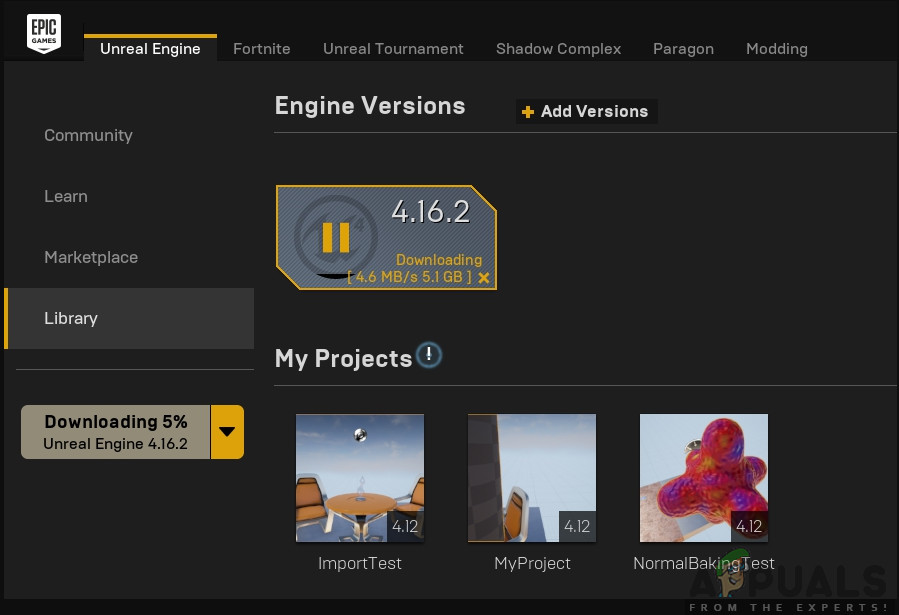
అవాస్తవ ఇంజిన్ను నవీకరిస్తోంది
ఇప్పుడు అన్రియల్ ఇంజిన్ నవీకరించబడింది, మేము Windows ను నవీకరించడం ద్వారా ముందుకు వెళ్తాము.
- Windows + S నొక్కండి, డైలాగ్ బాక్స్లో “update” అని టైప్ చేసి, తెరవండి నవీకరణ తిరిగి వచ్చినప్పుడు ఫలితం.
- ఇప్పుడు, యొక్క బటన్పై క్లిక్ చేయండి తాజాకరణలకోసం ప్రయత్నించండి . ఇప్పుడు, విండోస్ స్వయంచాలకంగా ఆన్లైన్ సర్వర్లను తనిఖీ చేయడం ప్రారంభిస్తుంది.
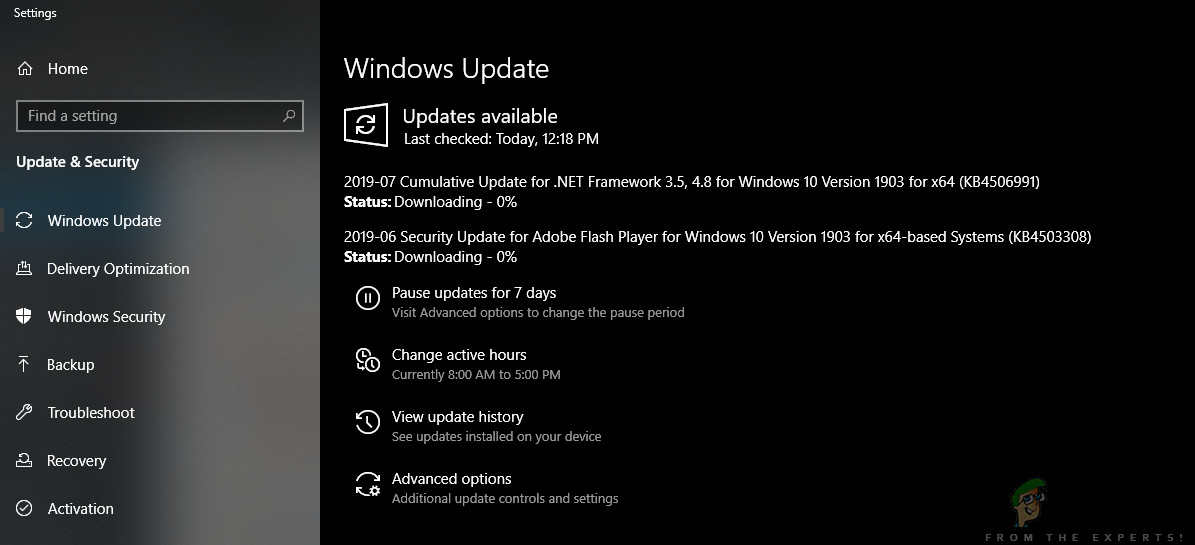
Windows ను నవీకరిస్తోంది
ఓపికపట్టండి మరియు ప్రక్రియ పూర్తి చేయనివ్వండి. ప్రక్రియ పూర్తయిన తర్వాత, ప్రాంప్ట్ చేయబడితే, పున art ప్రారంభించండి మీ కంప్యూటర్. పున art ప్రారంభించిన తర్వాత, నవీకరించడానికి క్రింది దశలను అనుసరించండి ఆవిరి .
- ప్రారంభించండి ఆవిరి క్లయింట్ మరియు మీకు క్రియాశీల ఇంటర్నెట్ కనెక్షన్ ఉందని నిర్ధారించుకోండి.
- క్లయింట్, ఆన్లైన్ సర్వర్లను తనిఖీ చేసిన తర్వాత స్వయంచాలకంగా తాజా నవీకరణను డౌన్లోడ్ చేయడం ప్రారంభిస్తుంది. నవీకరణ డౌన్లోడ్ అయిన తర్వాత, కంప్యూటర్ను మళ్లీ ప్రారంభించండి.
అన్ని మాడ్యూల్స్ నవీకరించబడిన తరువాత, అన్రియల్ ఇంజిన్ను అమలు చేయడానికి ప్రయత్నించండి మరియు లోపం ఇంకా కొనసాగుతుందో లేదో చూడండి. అది ఉంటే, క్రింది దశలను అనుసరించండి.
పరిష్కారం 2: ఎన్విడియా గేమ్ బూస్టర్ను నిలిపివేయడం (లేదా ఇతర విధులు)
మేము ముందుకు వెళ్ళే ముందు ప్రయత్నించవలసిన మరో విషయం ఏమిటంటే, ఎన్విడియా యొక్క జిఫోర్స్ అనుభవంలో ‘మెరుగుదల’ లక్షణాలు సక్రియంగా లేవని నిర్ధారించుకోవడం. ఈ విధులు సెట్టింగులను మార్చవచ్చు మరియు మీకు అదనపు పనితీరును అందించినప్పటికీ, అవి అనేక సమస్యలను కలిగిస్తాయి.

NVIDIA లక్షణాలను నిలిపివేస్తోంది
ఈ ‘మెరుగుదల’ విధులు ఎక్కువగా వంటి లక్షణాలు గేమ్ బూస్టర్ , బ్యాటరీ ఆప్టిమైజర్, మొదలైనవి జిఫోర్స్ అనుభవాన్ని (లేదా సంబంధిత అప్లికేషన్) తెరిచి, ఇవి పూర్తిగా నిలిపివేయబడ్డాయని నిర్ధారించుకోండి. మీరు జిఫోర్స్ అనుభవాన్ని తాత్కాలికంగా నిలిపివేయవచ్చు మరియు ఇది పనిచేస్తుందో లేదో చూడవచ్చు. ఈ లక్షణాల వల్ల సమస్య కాదని మీకు ఖచ్చితంగా తెలిస్తే, మీరు ఇతర పరిష్కారాలతో ముందుకు సాగవచ్చు.
పరిష్కారం 3: అంకితమైన గ్రాఫిక్స్ కోసం ప్రాధాన్యతను మార్చడం
సాధారణంగా, అవాస్తవ ఇంజిన్ను ఉపయోగించే మరియు దాని ఆటలను ఆడే వ్యక్తులు తమ కంప్యూటర్లో వారి స్వంత అంకితమైన గ్రాఫిక్లను ఇన్స్టాల్ చేసినట్లు తెలుస్తుంది. అంకితమైన గ్రాఫిక్స్ సాధారణంగా ఇంటెల్ చేత బిల్డ్ గ్రాఫిక్స్ మాడ్యూల్ పైన జోడించబడతాయి (ఇంటెల్ HD లేదా ఇంటెల్ UHD అని పిలుస్తారు).
ఏదేమైనా, ఒకే కంప్యూటర్లో రెండు గ్రాఫిక్స్ మాడ్యూల్స్ ఉండటం చాలా సమస్యలను ప్రేరేపిస్తుంది, ఇది ఆశ్చర్యం కలిగించదు. ఈ పరిష్కారంలో, మేము ఎన్విడియా యొక్క కంట్రోల్ పానెల్కు నావిగేట్ చేస్తాము మరియు తరువాత అన్రియల్ ఇంజిన్ను ఎంచుకున్న తరువాత, ఎన్విడియా గ్రాఫిక్స్ డ్రైవర్లలో మాత్రమే అమలు చేయడానికి అనుకూలీకరించబడిందని నిర్ధారించుకోండి.
- మీ డెస్క్టాప్లో ఎక్కడైనా కుడి క్లిక్ చేసి ఎంచుకోండి ఎన్విడియా నియంత్రణ ప్యానెల్ .
- నియంత్రణ ప్యానెల్ తెరిచిన తర్వాత, క్లిక్ చేయండి 3D సెట్టింగులను నిర్వహించండి . ఇప్పుడు క్లిక్ చేయండి ప్రోగ్రామ్ సెట్టింగులు .
- ఇప్పుడు, మీరు అన్ని ప్రోగ్రామ్ల జాబితాను కలిగి ఉన్న డ్రాప్-డౌన్ను చూస్తారు. జోడించు అవాస్తవ ఇంజిన్ మరియు ఎంచుకోండి ఎన్విడియా (అంకితమైన గ్రాఫిక్స్) రెండవ డ్రాప్-డౌన్ నుండి.
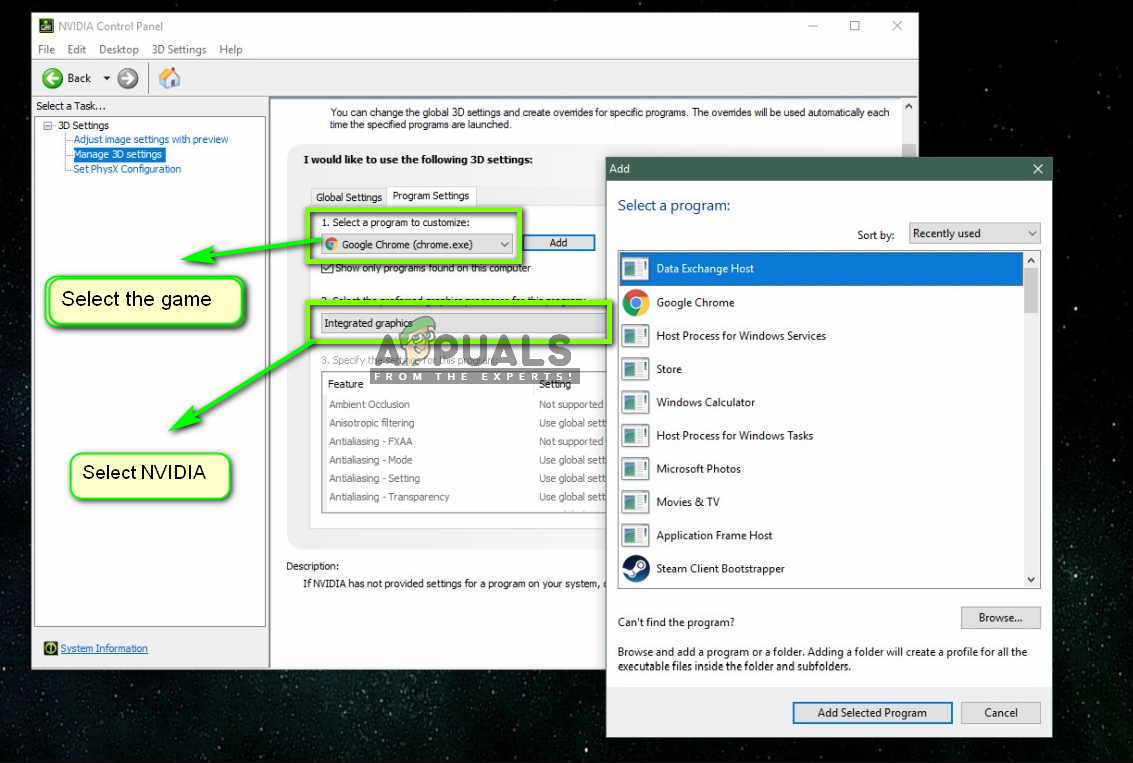
గ్రాఫిక్స్ కార్డ్ యొక్క ప్రాధాన్యతను మార్చడం
- మార్పులను సేవ్ చేసి నిష్క్రమించండి. మీ కంప్యూటర్ను పున art ప్రారంభించి, మాడ్యూల్ / గేమ్ను ప్రారంభించడానికి ప్రయత్నించండి మరియు ఇది సమస్యను పరిష్కరిస్తుందో లేదో చూడండి.
పరిష్కారం 4: ఆన్-బోర్డు గ్రాఫిక్స్ను నిలిపివేయడం
ప్రయత్నించడానికి మరో విషయం ఏమిటంటే మీ కంప్యూటర్లోని ఆన్బోర్డ్ గ్రాఫిక్లను పూర్తిగా నిలిపివేయడం. గ్రాఫిక్స్ యొక్క ప్రాధాన్యతను మార్చడం మాత్రమే సమస్యను తొలగించడానికి సరిపోకపోతే ఇది సహాయపడుతుంది. ఇది మీ కంప్యూటర్ పనితీరు లేదా కార్యాచరణను ప్రభావితం చేయదని గమనించండి; ఇప్పుడే, మీ అంకితమైన గ్రాఫిక్స్ మొత్తం వెయిట్ లిఫ్టింగ్ను చేస్తుంది, అయితే అంతర్నిర్మితాలు నిష్క్రియాత్మకంగా ఉంటాయి. కొనసాగడానికి ముందు మీరు నిర్వాహకుడిగా లాగిన్ అయ్యారని నిర్ధారించుకోండి.
- Windows + R నొక్కండి, “ devmgmt.msc ”డైలాగ్ బాక్స్లో, ఎంటర్ నొక్కండి.
- పరికర నిర్వాహికిలో ఒకసారి, నావిగేట్ చేయండి ఎడాప్టర్లను ప్రదర్శించు మరియు ఎంచుకోండి ఆన్-బోర్డు
- ఇప్పుడు, దానిపై కుడి క్లిక్ చేసి ఎంచుకోండి డిసేబుల్ .

ఆన్-బోర్డు గ్రాఫిక్స్ను నిలిపివేస్తోంది
కొద్దిసేపు, మీ స్క్రీన్ ఖాళీగా ఉంటుంది, కానీ తిరిగి వస్తుంది. ఇక్కడ, కంప్యూటర్ మీ అంకితమైన గ్రాఫిక్స్కు పూర్తిగా మారుతోంది. మార్పులను సేవ్ చేసి నిష్క్రమించండి. ఇప్పుడు అన్రియల్ ఇంజిన్ను ప్రారంభించడానికి ప్రయత్నించండి మరియు సమస్య కొనసాగుతుందో లేదో చూడండి.
పరిష్కారం 5: యాంటీవైరస్ / ఫైర్వాల్ సాఫ్ట్వేర్ను నిలిపివేయడం
యాంటీవైరస్ సాఫ్ట్వేర్ మీ కంప్యూటర్లోని అన్ని సిస్టమ్ ఫైల్లను విశ్లేషించడం ద్వారా మరియు వనరులను తీసుకునేలా కనిపించే అన్ని రన్నింగ్ ప్రాసెస్లను తనిఖీ చేయడం ద్వారా మిమ్మల్ని సురక్షితంగా ఉంచుతుంది. అయినప్పటికీ, ఇది ‘ధృవీకరించబడిన’ ప్రక్రియను మాల్వేర్గా గుర్తించే అనేక ఉదాహరణలు ఉన్నాయి; అందువల్ల తప్పుడు పాజిటివ్ అని పిలుస్తారు. ఈ పరిస్థితి చాలా విభిన్న ఆటలతో జరుగుతుంది మరియు ఆటను పూర్తిగా అమలు చేయకుండా నిలిపివేస్తుంది లేదా చెప్పిన వనరులను యాక్సెస్ చేయడానికి తగినంత అనుమతులు ఇవ్వదు. యాంటీవైరస్ సాఫ్ట్వేర్ మరియు అన్రియల్ ఇంజిన్ విషయంలో కూడా ఇదే పరిస్థితి.

యాంటీవైరస్ సాఫ్ట్వేర్ను నిలిపివేస్తోంది
అందువల్ల మీరు ప్రయత్నించాలి మీ యాంటీవైరస్ సాఫ్ట్వేర్ను నిలిపివేస్తుంది . మీరు మా కథనాన్ని చూడవచ్చు మీ యాంటీవైరస్ను ఎలా ఆఫ్ చేయాలి . మీ యాంటీవైరస్ను నిలిపివేసిన తరువాత, మీ కంప్యూటర్ను పున art ప్రారంభించి, మళ్లీ ప్రసారం చేయడానికి ప్రయత్నించండి. యాంటీవైరస్ను నిలిపివేయడం పని చేయకపోతే, మీరు ప్రయత్నించవచ్చు దాన్ని అన్ఇన్స్టాల్ చేస్తోంది మరియు ఇది మీ కోసం ట్రిక్ చేస్తుందో లేదో చూడండి. అవాస్ట్ మరియు ఎవిజి సమస్యలను కలిగించే కొన్ని గుర్తించదగిన యాంటీవైరస్ సాఫ్ట్వేర్. ఏదేమైనా, మీరు కలిగి ఉన్న యాంటీవైరస్ను నిలిపివేయడానికి ప్రయత్నించాలి మరియు ఇది ట్రిక్ చేస్తుందో లేదో చూడండి.
పరిష్కారం 6: ఓవర్క్లాకింగ్ మరియు ఎస్ఎల్ఐ టెక్నాలజీని నిలిపివేయడం
ఓవర్క్లాకింగ్ అంటే ప్రాసెసర్ స్వల్పకాలిక పేలుడు గణనలను మీ PC కి దాని ప్రాసెసింగ్ శక్తిలో ఇవ్వడానికి చేస్తుంది. ఇది చేసినప్పుడు, ప్రాసెసర్ యొక్క ఉష్ణోగ్రత పెరుగుతుంది మరియు అది పరిమితికి పెరిగినప్పుడు, అది సాధారణ ప్రాసెసింగ్కు తిరిగి వస్తుంది. ఈ సమయంలో, ప్రాసెసర్ చల్లబరుస్తుంది మరియు అందువల్ల తగినంత చల్లగా ఉన్నప్పుడు మరొక పేలుడు చేయడానికి సిద్ధంగా ఉంటుంది.

SLI టెక్నాలజీ
అధునాతన లక్షణాలు మరియు ఓవర్క్లాకింగ్ యొక్క ఉపయోగం ఉన్నప్పటికీ, వారు నివేదించిన వినియోగదారుల నుండి మాకు అనేక నివేదికలు వచ్చాయి ఓవర్క్లాకింగ్ను నిలిపివేస్తుంది రెండింటి కోసం CPU మరియు గ్రాఫిక్స్ కార్డ్ సమస్యను పరిష్కరించారు. అన్రియల్ ఇంజిన్ వేగవంతమైన ఓవర్లాక్డ్ వాతావరణంలో అమలు చేయడానికి ఆప్టిమైజ్ చేయబడలేదని తెలుస్తోంది.
ఇంకా, గ్రాఫిక్స్ / సిపియు కోసం ఓవర్క్లాకింగ్ను డిసేబుల్ చెయ్యడం పైన, ఎస్ఎల్ఐని డిసేబుల్ చేయడం కూడా అనేక మంది వినియోగదారుల కోసం ట్రిక్ చేసినట్లు మాకు నివేదికలు వచ్చాయి. SLI అనేది ఎన్విడియా చేత నిర్వహించబడే బ్రాండ్ పేరు, దీని ప్రాధమిక ఉద్దేశ్యం రెండు గ్రాఫిక్స్ కార్డులను ఒకదానితో ఒకటి అనుసంధానించడం, తద్వారా వాటి శక్తిని కలపవచ్చు. సాధారణ ఓవర్క్లాకింగ్ మాదిరిగానే, ఎస్ఎల్ఐ చురుకుగా ఉన్నప్పుడు అన్రియల్ ఇంజిన్కు కూడా ఇబ్బంది ఉంటుంది. అందువల్ల మీరు దీన్ని మీ కంప్యూటర్ నుండి డిసేబుల్ చెయ్యడానికి ప్రయత్నించాలి మరియు ఇది ట్రిక్ చేస్తుందో లేదో చూడండి.
పరిష్కారం 7: గ్రాఫిక్స్ డ్రైవర్లను నవీకరిస్తోంది
మీ గ్రాఫిక్స్ హార్డ్వేర్ మరియు ఆపరేటింగ్ సిస్టమ్ (అనువర్తనాలు లేదా ఆటలు మొదలైనవి) మధ్య కమ్యూనికేషన్ను ప్రారంభించే ప్రధాన గుణకాలు గ్రాఫిక్స్ డ్రైవర్లు. గ్రాఫిక్స్ డ్రైవర్లు సరిగ్గా పనిచేయకపోతే, అన్రియల్ ఇంజిన్ వంటి అనువర్తనాలను డిమాండ్ చేసే దాదాపు అన్ని గ్రాఫిక్లతో మీరు సమస్యలను ఎదుర్కొంటారు. ఈ పరిష్కారంలో, మేము ఇప్పటికే ఉన్న మీ గ్రాఫిక్స్ డ్రైవర్లను అన్ఇన్స్టాల్ చేస్తాము మరియు తరువాత క్రొత్త వాటిని ఇన్స్టాల్ చేస్తాము.
- దాని అధికారిక వెబ్సైట్ నుండి DDU (డిస్ప్లే డ్రైవర్ అన్ఇన్స్టాలర్) ను డౌన్లోడ్ చేసి, ఇన్స్టాల్ చేయండి.
- ఇన్స్టాల్ చేసిన తర్వాత డిస్ప్లే డ్రైవర్ అన్ఇన్స్టాలర్ (DDU) , మీ కంప్యూటర్ను ప్రారంభించండి సురక్షిత విధానము . ఎలా చేయాలో మీరు మా కథనాన్ని తనిఖీ చేయవచ్చు మీ కంప్యూటర్ను సురక్షిత మోడ్లోకి బూట్ చేయండి .
- DDU ను ప్రారంభించిన తరువాత, మొదటి ఎంపికను ఎంచుకోండి “ శుభ్రపరచండి మరియు పున art ప్రారంభించండి ”. ఇది మీ కంప్యూటర్ నుండి ప్రస్తుత డ్రైవర్లను పూర్తిగా అన్ఇన్స్టాల్ చేస్తుంది.
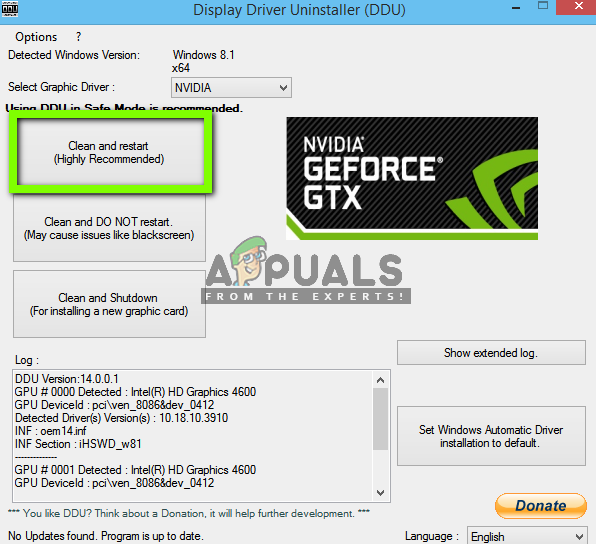
శుభ్రపరిచే డ్రైవర్లు
- ఇప్పుడు అన్ఇన్స్టాల్ చేసిన తర్వాత, మీ కంప్యూటర్ను సురక్షిత మోడ్ లేకుండా సాధారణంగా బూట్ చేయండి. Windows + R నొక్కండి, “ devmgmt. msc ”డైలాగ్ బాక్స్లో ఎంటర్ నొక్కండి. ఏదైనా ఖాళీ స్థలంపై కుడి క్లిక్ చేసి “ హార్డ్వేర్ మార్పుల కోసం శోధించండి ”. డిఫాల్ట్ డ్రైవర్లు వ్యవస్థాపించబడతాయి. డిస్ప్లే క్యాప్చర్ను ప్రారంభించడానికి ప్రయత్నించండి మరియు ఇది సమస్యను పరిష్కరిస్తుందో లేదో తనిఖీ చేయండి.
గమనిక: ఈ దశ తర్వాత మీరు మళ్ళీ పరిష్కారం 1 చేయవలసి ఉంటుంది. - చాలా సందర్భాలలో, డిఫాల్ట్ డ్రైవర్లు మీ కోసం పనిచేయవు కాబట్టి మీరు విండోస్ అప్డేట్ ద్వారా సరికొత్త డ్రైవర్లను ఇన్స్టాల్ చేయవచ్చు లేదా మీ తయారీదారుల వెబ్సైట్కు నావిగేట్ చేయవచ్చు మరియు తాజా వాటిని డౌన్లోడ్ చేసుకోవచ్చు.
- మీరు డ్రైవర్లను ఇన్స్టాల్ చేసిన తర్వాత, మీ కంప్యూటర్ను పున art ప్రారంభించి, సమస్య పరిష్కరించబడిందో లేదో తనిఖీ చేయండి.
పరిష్కారం 8: పూర్తి-స్క్రీన్ మోడ్ను నిలిపివేయండి
మీరు ఆడటానికి ప్రయత్నిస్తున్న ఆటలో పూర్తి స్క్రీన్ మోడ్ను నిలిపివేయడానికి ప్రయత్నించవచ్చు ఎందుకంటే ఇది కొంతమంది వినియోగదారులకు సమస్యను పరిష్కరించినట్లు తెలిసింది. విండోడ్ మోడ్లో ఉండటం వల్ల కొన్ని అవాస్తవ ఇంజిన్ ఆటల కోసం ఈ సమస్యను పరిష్కరించవచ్చు.
పరిష్కారం 9: డైరెక్ట్ఎక్స్ను మళ్లీ ఇన్స్టాల్ చేయడం మరియు ఫ్రీసింక్ సెట్టింగులను మార్చడం
పై పద్ధతులు ఏవీ పనిచేయకపోతే, మేము డైరెక్ట్ఎక్స్ను పూర్తిగా మళ్లీ ఇన్స్టాల్ చేసి, ఫ్రీసింక్ సెట్టింగులను మార్చవచ్చు. ఇది చాలా సరళమైన పద్ధతి కాని మీరు వెబ్సైట్ నుండి డౌన్లోడ్ చేసిన తర్వాత డైరెక్ట్ఎక్స్ను మాన్యువల్గా తిరిగి ఇన్స్టాల్ చేయాలి.
- మళ్లీ ఇన్స్టాల్ చేయండి డైరెక్టెక్స్ మీ కంప్యూటర్లో ఆపై ముందుకు సాగడానికి ముందు దాన్ని పున art ప్రారంభించండి.
- ఇప్పుడు, మీకు ఉంటే ఫ్రీసింక్ పర్యవేక్షించండి, నావిగేట్ చేయండి GSync ద్వారా సెట్టింగులు జిఫోర్స్ అనుభవం అప్లికేషన్.
- మీరు మీ FreeSync మానిటర్ సెట్టింగులను గుర్తించిన తర్వాత, ప్రారంభించండి కోసం పూర్తి స్క్రీన్ ఎంపిక. కోసం పెట్టెను ఎంచుకోండి ఎంచుకున్న ప్రదర్శన కోసం సెట్టింగ్లను ప్రారంభించండి అలాగే.
- మార్పులు చేసిన తర్వాత మీ కంప్యూటర్ను పూర్తిగా పున art ప్రారంభించండి మరియు ఇది సమస్యను పరిష్కరిస్తుందో లేదో చూడండి.
మీరు ‘విండోడ్ మోడ్’ కోసం అదే విధానాన్ని పరీక్షించవచ్చు.
7 నిమిషాలు చదవండి